Memperbaiki Kernel-mode Hardware-enforced Stack Protection
Bagi beberapa pengguna, ada kemungkinan tombol opsi Kernel-mode Hardware-enforced Stack Protection berwarna abu-abu. Namun, untuk yang lainnya, mode ini dimatikan secara otomatis setelah diaktifkan. Kemungkinan penyebabnya adalah adanya driver atau aplikasi yang tidak kompatibel yang terhubung dengan software anti-cheat. Meskipun fitur ini diinstall secara otomatis sebagai bagian dari update keamanan yang wajib, pengguna menemukan bahwa Kernel-mode Hardware-enforced Stack Protection dinonaktifkan secara default pada system mereka dan mereka tidak dapat mengaktifkannya.
Apa itu Kernel-mode Hardware-enforced Stack Protection
Kernel-mode Hardware-enforced Stack Protection merupakan fitur keamanan Windows 11 22H2 yang memperkenalkan perlindungan tambahan pada system anda. Fitur ini dirancang untuk bekerja dengan prosesor yang mendukungnya. Dalam update terbaru dari Microsoft Security, fitur ini ditambahkan guna melindungi system dari serangan Stack buffer overflow dan berbagai serangan memory lainnya. Kernel-mode Hardware-enforced Stack Protection menggantikan fitur LSA (Local Security Authority) protection yang sebelumnya ada di Windows Security. Dengan adanya fitur ini, tingkat keamanan system anda meningkat, sehingga anda dapat lebih terlindungi dari serangan yang berpotensi merusak.
Jika Kernel-mode Hardware-enforced Stack Protection di nonaktifkan dan tidak dapat diaktifkan, maka artikel ini pasti akan membantu anda menyelesaikan masalah ini. Dan berikut ini adalah pesan error yang dapat anda lihat ketika masalah ini terjadi.
Kernel-mode Hardware-enforced Stack Protection is off. Your device may be vulnerable.
Memperbaiki Kernel-mode Hardware-enforced Stack Protection is off
Jika Kernel-mode Hardware-enforced Stack Protection dinonaktifkkan dan tidak dapat dihidupkan di system Windows 11 anda, maka gunakan solusi berikut ini untuk memperbaikinya.
1. Periksa Apakah CPU mendukung Kernel-mode Hardware-enforced Stack Protection
Untuk menggunakan fitur Kernel-mode Hardware-enforced Stack Protection, diperlukan Shadow Stacks atau temporary memory stack yang memanfaatkan teknologi Intel Control Flow Enforcement Technology (CET). Fitur ini merupakan fitur keamanan berbasis hardware yang hanya tersedia pada CPU (atau prosesor) yang lebih baru, seperti prosesor CPU AMD Zen3 dan prosesor Intel Tiger Lake (generasi ke-11) atau yang lebih baru.
Jika perangkat anda tidak dilengkapi dengan CPU yang mendukung fitur ini, maka anda tidak akan dapat menggunakan atau mengaktifkannya. Untuk mengetahui apakah CPU anda mendukung Kernel-mode Hardware-enforced Stack Protection, maka anda dapat memeriksa spesifikasi CPU pada perangkat anda melalui jendela Settings - System - About.
Jika CPU anda mendukung fitur ini, maka anda dapat mengaktifkannya dengan mengikuti solusi yang tercakup dalam petunjuk selanjutnya.
2. Aktifkan CPU Virtualization di BIOS
Untuk menggunakan Kernel-mode Hardware-enforced Stack Protection, diperlukan tidak hanya CPU yang didukung, tetapi juga pengaktifan CPU virtualization atau biasa disebut dengan Hardware Virtualization di BIOS. Tanpa mengaktifkannya, fitur tersebut tidak akan berfungsi. Jadi, jika CPU anda mendukung fitur virtualization, maka anda harus mengaktifkannya dari BIOS Windows anda.
Langkah-langkah untuk mengaktifkan Hardware Virtualization di BIOS dapat bervariasi tergantung pada merek dan model motherboard anda. Setelah anda mengaktifkan CPU virtualization atau Hardware Virtualization di BIOS, anda seharusnya dapat mengaktifkan fitur Kernel-mode Hardware-enforced Stack Protection.
3. Tinjau Driver yang Tidak Kompatibel dan Update
Beberapa driver perangkat tidak kompatibel dengan fitur keamanan yang ada di Windows 11. Dengan demikian, opsi Kernel-mode Hardware-enforced Stack Protection tidak dapat diaktifkan kecuali jika semua driver yang kompatibel terinstall. Namun, ada solusi untuk mengatasi masalah ini karena fitur tersebut memberikan daftar driver yang tidak kompatibel yang dapat anda periksa dan update.
Perhatikan bahwa solusi ini hanya dapat digunakan jika Kernel-mode Hardware-enforced Stack Protection dapat digunakan. Jika opsi berwarna abu-abu, maka anda perlu memeriksa solusi lain.
Untuk melakukannya, ikuti langkah-langkah berikut ini.
- Buka Windows Security dan kemudian pilih Device Security.
- Selanjutnya, klik Core isolation details di bawah bagian Core isolation.
- Kemudian, gunakan tombol yang tersedia untuk mengaktifkan fitur Kernel-mode Hardware-enforced Stack Protection. Sakelar atau tombol akan langsung mati secara otomatis.
- Setelah itu, klik opsi Review incompatible drivers.
- Sekarang, daftar driver yang tidak kompatibel seperti BEDaisy.sys, vgk.sys dan lainnya akan terlihat. Terutama, daftar ini berisi driver terkait game tetapi anda juga mungkin menemukan driver yang bertentangan untuk aplikasi lain.
Catatan: Untuk beberapa pengguna, bagian Driver yang tidak kompatibel kosong dan tidak menampilkan driver apapun dalam daftar. Namun, jika anda melihat daftar driver tersebut, akan lebih mudah untuk memperbaiki masalah tersebut.
- Selanjutnya, pilih driver dari daftar dan anda dapat melihat program atau aplikasi yang terkait dengan driver, nama produk dan versi driver tersebut. Itu tidak memberikan opsi untuk mengupdate driver yang dapat memperbaiki masalah ketidakcocokan sehingga anda harus melakukannya secara manual.
- Untuk mengupdate driver pada PC Windows, anda dapat mendownload driver versi terbaru yang diperlukan dari website resmi perangkat anda dan kemudian menginstall driver secara manual di komputer anda. Anda juga dapat memeriksa bagian Optional updates dari Windows Update diSettings Windows.
- Setelah anda mengupdate driver, restart komputer anda dan lihat apakah anda dapat mengaktifkan fitur Kernel-mode Hardware-enforced Stack Protection feature.
Langkah ini seharusnya berhasil. Namun jika tidak, maka klik Scan again yang tersedia tepat di bawah fitur ini untuk memeriksa driver lain yang tidak kompatibel dan mengupdatenya. Anda juga dapat menonaktifkan atau menguninstall driver yang tidak kompatibel, tetapi hal ini akan membuat perangkat terkait akan berhenti bekerja. Jadi anda perlu memahami tindakan anda.
4. Uninstall Aplikasi yang Bermasalah
Ini adalah salah satu solusi efektif ketika anda tidak dapat mengaktifkan Kernel-mode Hardware-enforced Stack Protection. Seperti disebutkan di awal, ada beberapa driver atau aplikasi (terutama game dengan system anti-cheat seperti Riot Vanguard (vgk.sys), BattleEye (BEDaisy.sys), Genshin Impact, Bloodhunt, GameGuard dan lainnya yang tidak kompatibel dengan fitur keamanan ini. Jadi, agar berjalan lancar, anda perlu menonaktifkan aplikasi semacam itu. Jika perlu, anda harus menguninstall aplikasi/program. Anda dapat menggunakan software uninstall pihak ketiga untuk melakukan tugas itu. Setelah anda melakukannya, lihat apakah ini membantu menyelesaikan masalah.
5. Aktifkan Kernel-mode Hardware-enforced Stack Protection Menggunakan Registry Editor
Anda juga dapat menggunakan Registry Editor untuk mengakses atau membuat entri registry yang mengesampingkan pengaturan fitur untuk mengaktifkan kernel-related protection dengan feature-specific value data number. Dalam hal ini, kita akan mengakses atau membuat entri Registry yang sama dan kemudian memasukkan value data yang diperlukan untuk mengaktifkan fitur Kernel-mode Hardware-enforced Stack Protection. Namun sebelum anda menggunakan opsi ini, saya sarankan anda membackup registry atau membuat system restore point. Setelah itu, ikuti langkah-langkah dibawah ini.
- Tekan tombol Win + R, kemudian ketik regedit dan tekan Enter untuk membuka Registry Editor.
- Di jendela Registry Editor, telusuri jalur berikut dibawah ini.
- Di lokasi, temukan DWORD bernama FeatureSettingsOverride di panel kanan. Jika tidak ada, maka anda perlu membuatnya secara manual. Untuk itu, klik kanan pada ruang kosong di panel kanan, kemudian pilih New - DWORD (32-bit) Value dan beri nama dengan FeaureSettingsOverride.
- Selanjutnya, untuk mengaktifkan fitur Kernel-mode Hardware-enforced Stack Protection, klik dobel pada FeaureSettingsOverride untuk mengedit value datanya.
- Di jendela edit DWORD, ubah Value data menjadi 9 dan klik OK untuk menyimpan pengaturan anda.
- Setelah itu, tutup Registry Editor dan restart komputer anda untuk menerapkan perubahan.
- Tekan tombol Win + R, kemudian ketik cmd dan tekan Ctrl + Shift + Enter untuk membuka Command Prompt dengan hak administrator. Atau anda dapat membuka Windows Terminal dengan hak admin dan memilih Command Prompt.
- Di jendela Command Prompt, masukan perintah berikut ini dan tekan Enter.
Disini BCDEdit adalah tool command line yang mengaktifkan DEP atau No-Execute (NX) di system anda untuk semua service dan program.
- Setelah itu, restart komputer anda.
- Tekan tombol Win + R, kemudian ketik sysdm.cpl dan tekan Enter untuk meluncurkan System Properties.
- Di jendela System Properties, alihkan ke tab Advanced dan klik Settings dibawah Performance.
- Di jendela Performance Options yang terbuka, alihkan ke tab Data Execution Prevention.
- Kemudian pilih opsi Turn on DEP yang sesuai dengan kebutuhan anda.
- Setelah itu, klik Apply dan OK untuk menyimpan dan menerapkan perubahan.



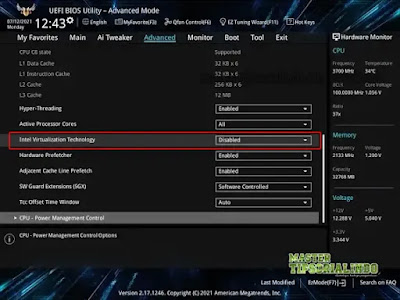
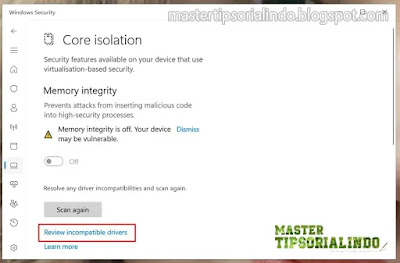
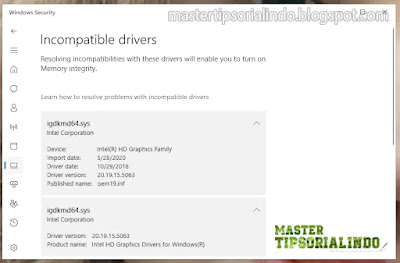

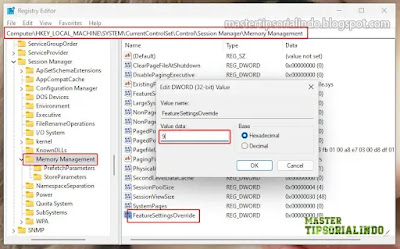


Post a Comment for "Memperbaiki Kernel-mode Hardware-enforced Stack Protection"